DVD
- 1. Convertir Video a DVD+
-
- 1.1 Convertir YouTube a DVD y ViceVersa
- 1.2 Convertidor de VHS a DVD
- 1.4 Grabar MPG/MPEG4/MPEG2 a DVD
- 1.5 Convertir WMV a DVD
- 1.6 Mejor convertidor de DivX a DVD
- 1.7 Convertir y Grabar Películas de Torrent a DVD
- 1.8 Convertidor de Blu-ray a DVD
- 1.9 Grabar Video_TS en DVD
- 1.10 Convertir 8mm Película a DVD
- 2. Convertir DVD a Video +
- 3. Convertir a/desde ISO +
- 4. DVD Grabación Software +
- 5. Convertir Otros Formatos a DVD+
- 6. Otros DVD Consejos & Truecos +
-
- 6.1 Descargar y Grabar BBC iPlayer hacia DVD
- 6.2 Mejor Alternativa de Freemake
- 6.4 Grabar Videos de Videocámara a DVD
- 6.5 Windows Movie Maker a DVD
- 6.6 Convertir películas caseras a DVD
- 6.7 Grabar Películas en DVD en Mac
- 6.8 Grabar video en DVD
- 6.9 Grabar DVD en Windows/Mac
- 6.10 Crear Archivos ISO desde un DVD en Windows/Mac
Los 4 mejores creadores de DVD: Cómo hacer un DVD gratis en Windows/Mac
Por Manuel Gonzalez • 2025-01-16 15:09:38 • Soluciones
El almacenamiento en la nube es el más actual medio para almacenar tu contenido digital, pero si aún deseas estar conectado a los medios tradicionales, entonces nada como los DVD. Al almacenar tus películas, videos, imágenes, música y otros contenidos favoritos en DVD permitirá liberar espacio de tu computadora y te brindará una mejor seguridad para tu información personal e importante. Además, compartir contenido se vuelve mucho más fácil cuando se almacenan en un DVD. En todas las situaciones mencionadas anteriormente, necesitarás un software de creación de DVD el cual te ayudará a grabar tus videos a DVD de manera sencilla y rápida. Este artículo te presentará los mejores programas gratuitos de creación de DVD para Windows y Mac para hacer DVD booteables, copias de DVD, personalización de menú de DVD y otros.
- Parte 1. Los mejores programas de creación de DVD para Windows 10/8/7 y Mac
- Parte 2. Windows DVD Maker: Herramienta gratuita de DVD para Windows 7
- Parte 3. Otros programas de creación de DVD para Windows/Mac
Parte 1. Los mejores programas de creación de DVD para Windows 10/8/7 y Mac
Existe una serie de programas que pueden crear DVD de arranque, y si buscas el mejor, entonces Wondershare UniConverter (originalmente Wondershare Video Converter Ultimate) es la mejor opción. Este creador de video DVD es compatible con el sistema Windows/Mac y admite más de 1000 formatos, incluidos MP4, MOV, AVI, WMV, etc. Es una potente caja de herramientas todo en uno para DVD con funciones de edición de video, conversión, descarga y grabación de DVD en sencillos pasos. Las características clave del software se enumeran a continuación.
 Wondershare UniConverter - El mejor creador de DVD para Windows 10 / Mac (Catalina incluido)
Wondershare UniConverter - El mejor creador de DVD para Windows 10 / Mac (Catalina incluido)

- Graba videos en más de 1000 formatos, así como videos HD en DVD, archivos ISO y discos Blu-ray.
- Personaliza la grabación de DVD con plantillas de menú gratuitas con varios temas, música de fondo personalizada, imágenes.
- Cambia la configuración de DVD, incluido el estándar de TV, la etiqueta del disco, la relación de aspecto y más.
- Edita videos antes de grabar con funciones como recortar, rotar, ajustar, agregar subtítulos, etc.
- Velocidad de grabación de DVD 30 veces más rápida que otras grabadoras de video comunes.
- Convierte videos a cualquier formato en lotes con menos pérdida de calidad.
- Descarga o graba videos de YouTube y otros 10,000 sitios para compartir videos.
- Transfiere videos convertidos de DVD a dispositivos y discos duros externos de manera directa.
- Caja de herramientas versátil: agrega metadatos de video, creador de GIF, transmisión de video a TV, compresor de video y grabador de pantalla.
- Sistemas Operativos (OS) soportados: Windows 10/8/7/XP/Vista y Mac OS 10.15 (Catalina), 10.14, 10.13, 10.12, 10.11, 10.10, 10.9, 10.8, 10.7, 10.6.
Mira el video tutorial sobre cómo hacer un DVD en Windows 10/8/7
Pasos para grabar videos en DVD en Windows/Mac fácilmente:
Inicialmente, debes instalar Wondershare UniConverter en su PC/Mac desde los enlaces anteriores e introducir el DVD en su dispositivo. Luego sigue los siguientes pasos los cuales funcionan tanto en el sistema Windows como en Mac.
Paso 1 Inicia Wondershare DVD Maker y agrega los archivos a grabar
Inicia Wondershare UniConverter en tu PC/Mac. En la interfaz principal selecciona la pestaña Grabar y haz clic en el botón +Añadir archivos para buscar y agregar los archivos desde tu PC. Alternativamente, también puedes agregar los archivos convertidos, los archivos descargados o cargar archivos desde otro DVD.
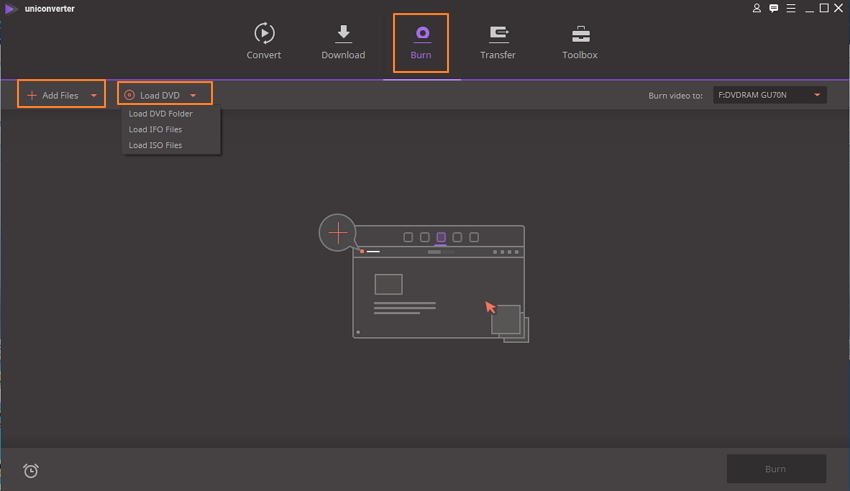
Paso 2 Establece la configuración de DVD y selecciona las plantillas de DVD.
Una vez que todos los archivos se agreguen al programa, puedes seleccionar la plantilla en las opciones dadas. Haz clic sobre la flecha derecha o izquierda para verificar las opciones.
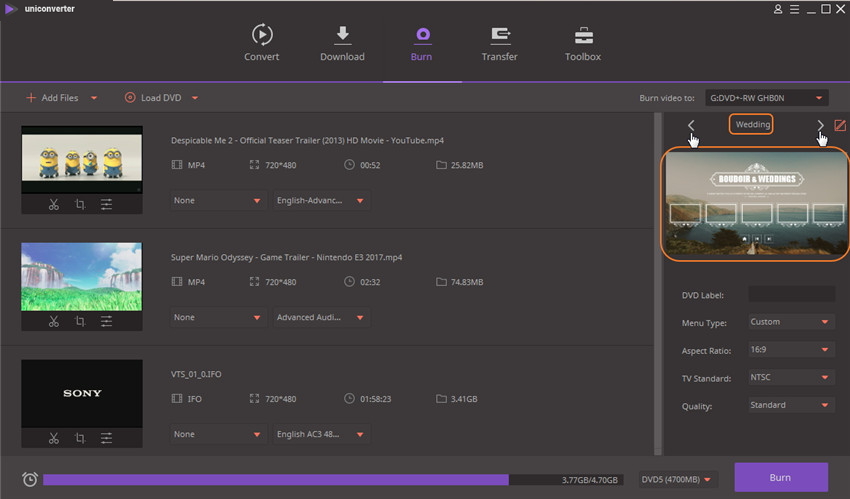
Para agregar música o imagen de fondo, abre la ventana de la plantilla de DVD haciendo clic en el ícono Editar.
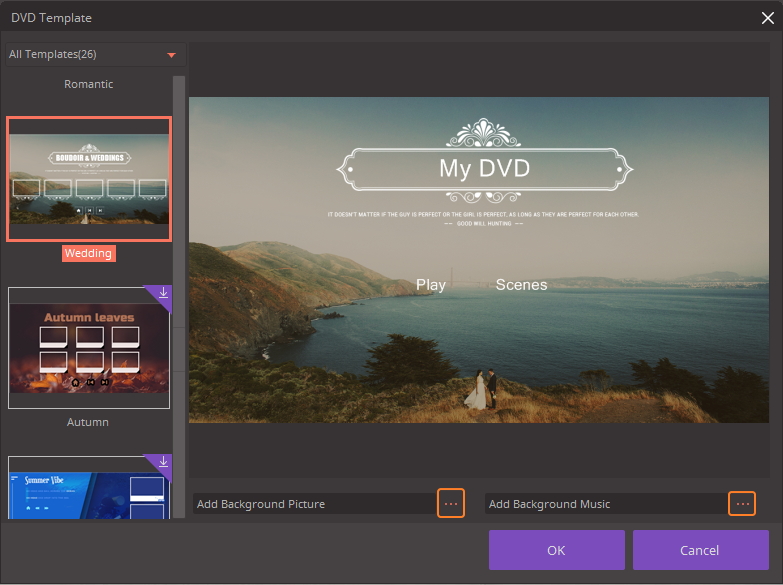
Después, ajusta los parámetros y configura el DVD como el tipo de menú de DVD, la relación de aspecto, el estándar de TV y la calidad. Con estas características, Wondershare DVD Maker también funciona como un creador de etiquetas de DVD.
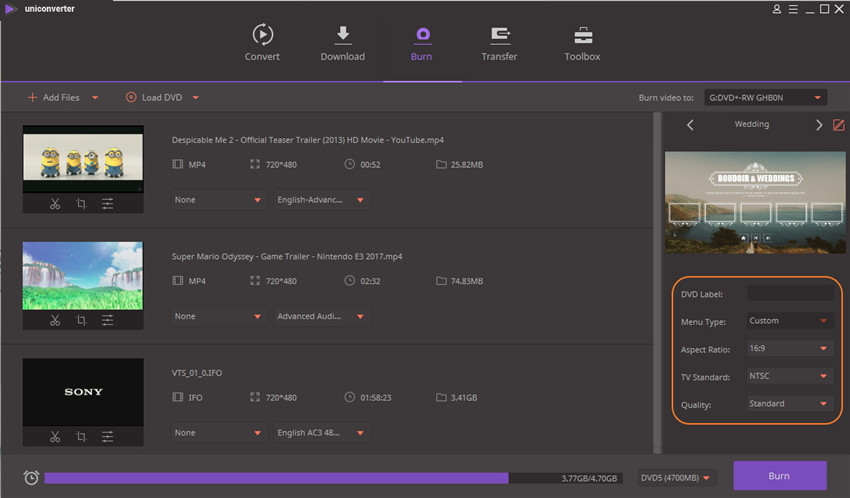
Paso 3 Graba fácilmente tus videos en DVD.
Una vez finalizadas todas las configuraciones, selecciona la carpeta donde desees grabar tu video en la pestaña Grabar video a:. Finalmente, haz clic en el botón Grabar para iniciar el proceso.
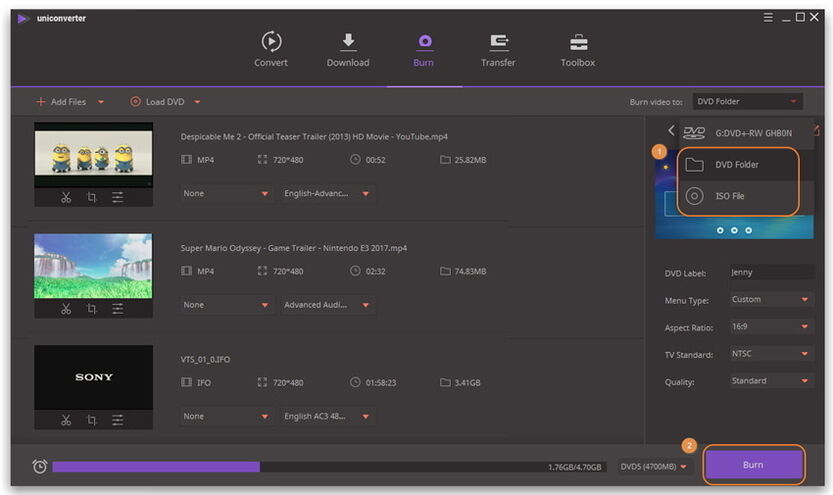
Parte 2. Windows DVD Maker: Herramienta de DVD gratuita para Windows 7
¿Buscas una solución gratuita para crear DVD en tu sistema Windows? Windows DVD Maker será la elección. Este creador de DVD está incluido solamente en el sistema Windows 7 y Windows Vista y no es compatible con Windows 8 y Windows 10. Además de los videos, el programa también admite fotos como una opción de entrada, lo que lo convierte en un programa de creación de DVD de video y fotos decente. Se pueden crear presentaciones de diapositivas de buena calidad y películas caseras en DVD utilizando este software. Para ayudar a personalizar sus videos, este fabricante de DVD Windows también admite una serie de características de edición, como agregar menús de DVD y música de fondo, fuente y estilo de botones, agregar efectos de transición de diapositivas y otros. Para una mejor configuración y efecto, también hay una opción de vista previa interactiva.
Pasos para descargar Windows DVD Maker y usarlo para crear DVD:
Paso 1: En tu PC Windows 7/Vista, abre el Panel de Control> Programas y Características. Haz clic en “Activar o desactivar las características de Windows" y baja a "Características de los medios". Marca la casilla junto a Windows DVD Maker. Una vez que el programa esté instalado, es posible que debas reiniciar su sistema y el proceso de instalación del creador de DVD de Windows se completará.
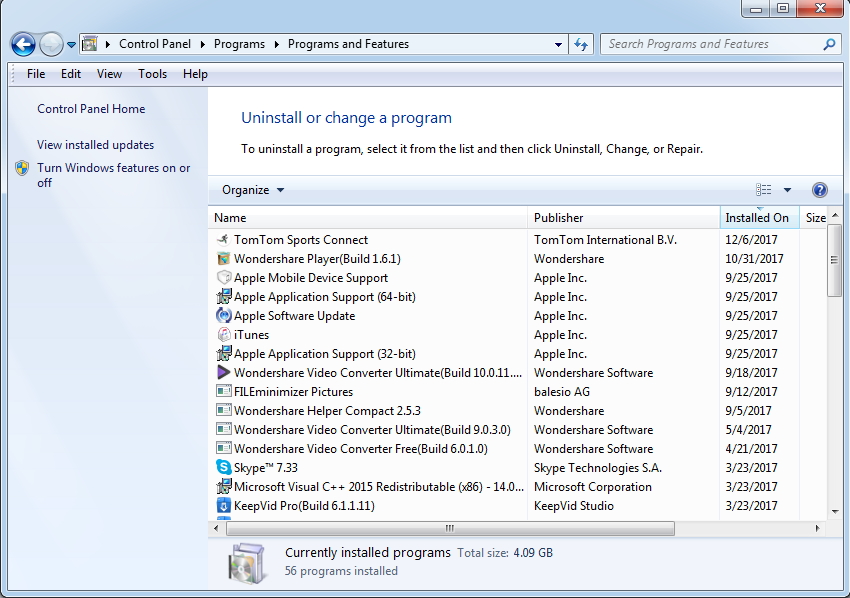
Paso 2: Inicia el creador de DVD maker en Windows 7 o Vista y haz clic en “Escoger fotos y videos” para explorar y agregar los archivos multimedia que desees transferir al DVD.
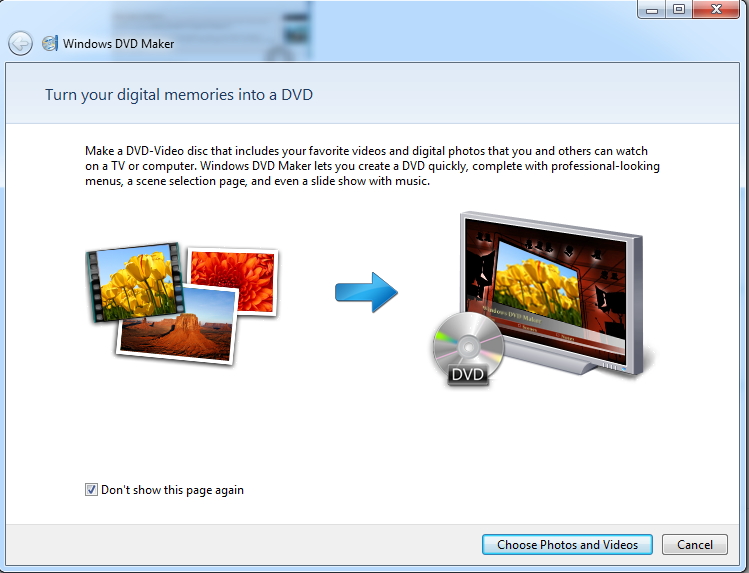
Paso 3: Una vez que los archivos se agreguen a la interfaz, puedes administrarlos agregando o quitando según tus requerimientos. Haz clic en "Siguiente" para continuar.
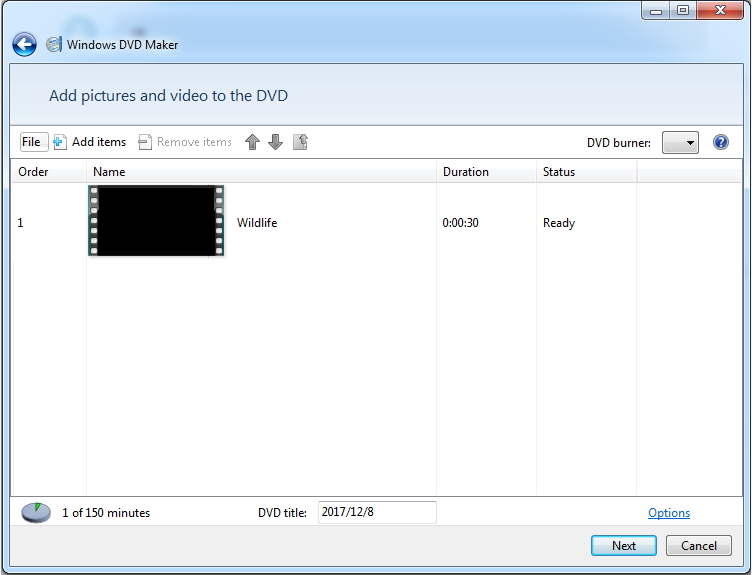
Paso 4: Puedes obtener una vista previa, agregar texto del menú, personalizar el menú y seleccionar la opción de presentación de diapositivas. Selecciona el estilo del menú del DVD y finalmente presiona "Grabar" para hacer un DVD.
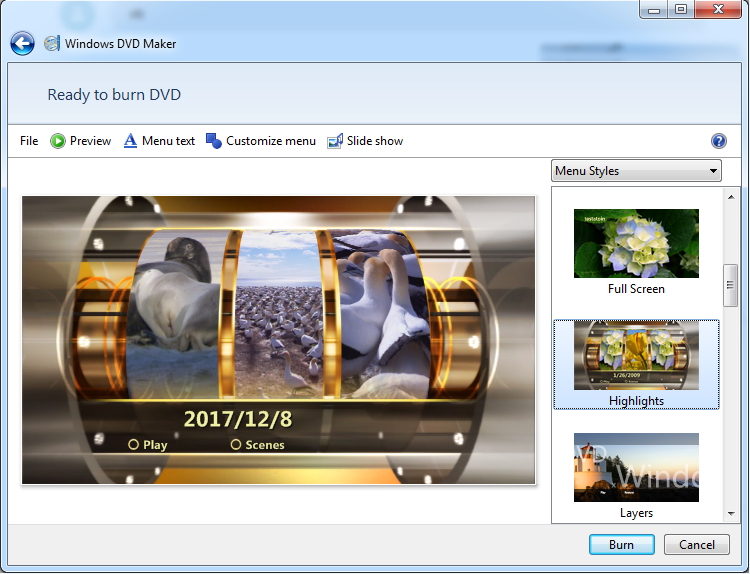
Este programa de Microsoft grabará en DVD los archivos seleccionados.
Parte 3. Otros programas de creación de DVD para Windows/Mac
Si estás buscando un creador de DVD gratuito para Windows/Mac, lee el siguiente apartado para obtener más información sobre las herramientas de DVD gratuitas. Puedes grabar videos en DVD de forma gratuita en el sistema Windows y Mac siguiendo pasos sencillos.
1. Wondershare Free Video Converter para Mac
Uno de los mejores programas gratuitos para atender todas sus necesidades relacionadas con DVD en un sistema Mac es Wondershare Free Video Converter para Mac. El programa actúa como un kit completo de DVD con una variedad de características profesionales. Es compatible con todos los formatos de video populares que se pueden convertir a DVD. Descarga e instala el programa para hacer un DVD gratis en Windows/Mac.
Pasos para hacer un DVD gratis en Mac usando Wondershare Free Video Converter
Paso 1: Abre Wondershare Free Video Converter en tu Mac. En la pestaña Grabar, da clic en el botón +Agregar archivos para añadir los archivos desde tu sistema. Aquí también puedes agregar archivos convertidos o descargados.
Paso 2: Después de agregar los archivos, selecciona la plantilla moviendo la flecha izquierda y derecha.
Paso 3: En la opción Grabar video a:, selecciona el nombre del archivo DVD. Ingresa los detalles de la etiqueta del DVD y otros parámetros.
Paso 4: Haz clic en el botón Grabar para iniciar el proceso de grabación del DVD.
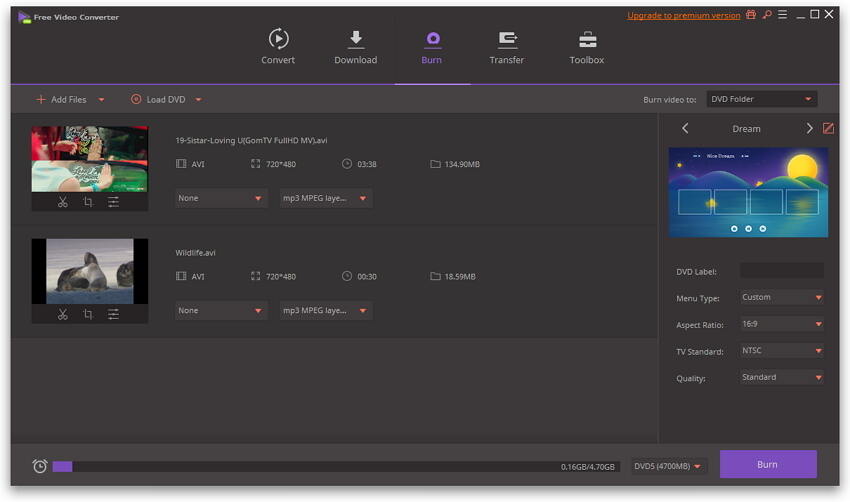
2. Online DVD Maker
Si estás buscando un creador de DVD en línea para tu sistema Mac, te decepcionarás al saber que no hay herramientas en línea disponibles. En cambio, puedes optar por un software gratuito de creación de DVD que se instala fácilmente en tu sistema Mac para convertir tus archivos multimedia a DVD para la reproducción y copia de seguridad.
3. Burn
Existe una cantidad considerable de software gratuito para crear DVD para sistemas Mac, pero una de las herramientas más utilizadas es Burn. El programa permite grabar CD y DVD en Mac a través de su interfaz simple y fácil de usar. Con el software, puedes grabar discos de datos, discos de videos reproducibles y discos de audio de CD reproducibles. Las imágenes de disco como ISO, DMG y otras también se pueden copiar y escribir con Burn. Las características adicionales que hacen de Burn como el mejor creador de DVD gratuito incluyen la personalización de DVD con menú y temas de DVD personalizados, opción de modificar el ícono de disco, permiso de archivo, fechas de archivo, edición de etiquetas MP3, conversión de archivos y otros.
Burn trabaja en Mac OS X 10.3.9 o una versión superior del sistema operativo y es de uso gratuito aparte de ser un software de código abierto. Este creador de DVD de video gratuito se puede descargar de http://burn-osx.sourceforge.net/Pages/English/home.html.
Pasos para grabar DVD de manera gratuita usando Burn:
Paso 1: Descarga Burn desde http://burn-osx.sourceforge.net/Pages/English/home.html e instálalo en tu Mac.
Paso 2: Abre el software en tu sistema y selecciona el tipo de disco que deseas crear desde las pestañas dadas: Datos, Audio, Video y Copia.
Paso 3: Arrastra y suelta los archivos que deseas grabar en la interfaz del programa. Modifica el nombre deseado del disco.
Paso 4: Finalmente, haz clic en Grabar para iniciar el proceso.
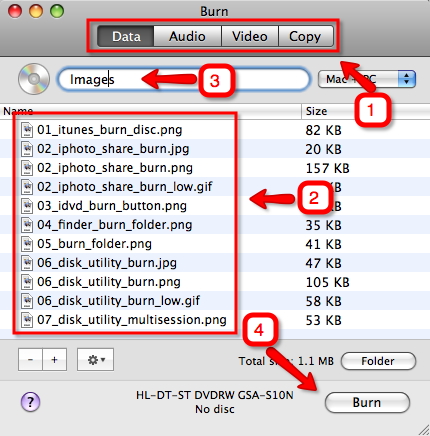
Los métodos anteriores seguramente te darán soluciones a tus consultas sobre cómo hacer un DVD. Puedes optar por el creador de DVD gratuito para los requisitos básicos o buscar un software profesional como Wondershare UniConverter para las necesidades completas de DVD. Ahora ¡obtén una prueba gratuita ahora!
Manuel Gonzalez
staff Editor